Hvordan bytte fra Celsius til Fahrenheit i iPhone Weather App
IPhone-en brukes i land over hele verden, og må ha en rekke potensielle innstillinger for å imøtekomme forskjellige skikker som brukes i de forskjellige landene. En forskjell som finnes over hele verden er typen enhet som brukes til å måle temperatur. Vær-appen på din iPhone tilbyr to forskjellige alternativer som du kan velge mellom - Celsius og Fahrenheit.
Hvis du foretrekker å bruke Fahrenheit-enhetene for å vise temperaturen din, men iPhone-enheten din er for øyeblikket satt til å vise temperaturen i Celsius, er du sannsynligvis på utkikk etter en måte å endre det på. Du kan følge trinnene nedenfor for å veksle mellom temperaturenheter i Weather-appen på iPhone.
Bytter fra Celsius til Fahrenheit i Weather på en iPhone 6
Trinnene i denne artikkelen ble utført på en iPhone 6 Plus, i iOS 8. Legg merke til at Weather-appen det er referert til i denne artikkelen, er standardappen som er inkludert på enheten din. Temperaturenhetene for andre Weather-apper, for eksempel The Weather Channel, styres separat fra standard Apple-appen.
Trinn 1: Åpne Weather- appen på enheten din.
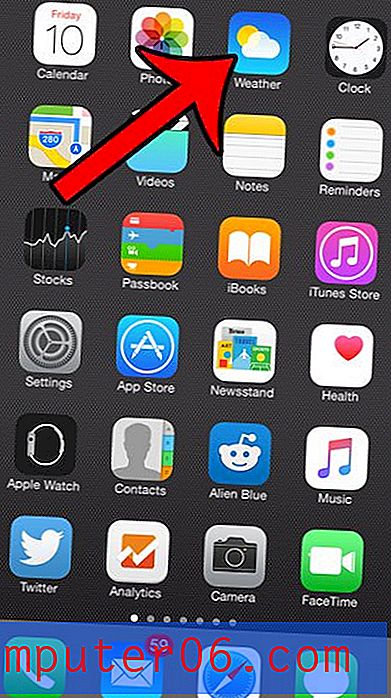
Hvis den ikke vises direkte på startskjermen, kan den være i en mappe. Hvis du ikke finner den i en mappe, kan du alltid sveipe ned fra toppen av skjermen for å åpne Spotlight Search, deretter skrive vær i søkefeltet og åpne Weather- appen.
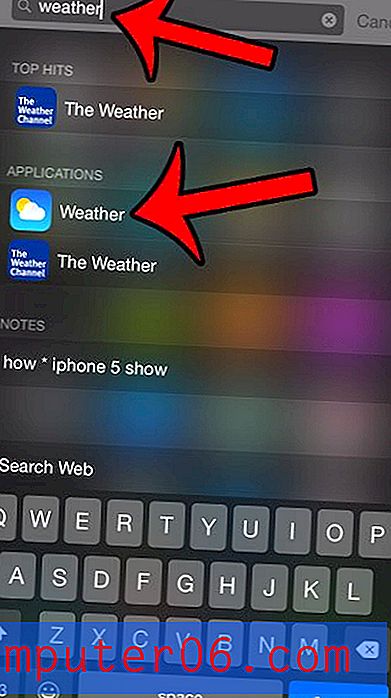
Hvis du ikke ser apper som vises i Spotlight Search, viser denne guiden deg hvordan du legger til dem.
Trinn 2: Trykk på menyikonet (ikonet med de tre horisontale linjene) nederst til høyre på skjermen.
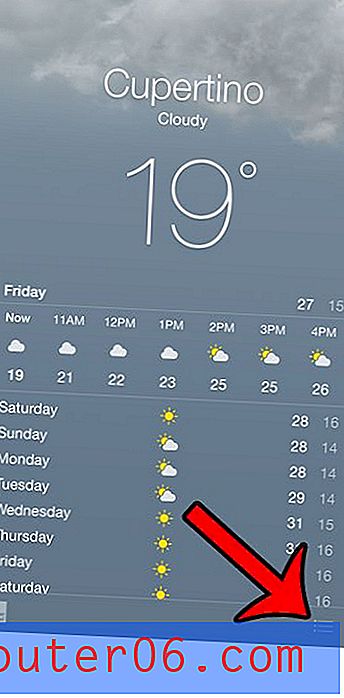
Trinn 3: Velg F- alternativet øverst til venstre på skjermen. Brevet uthevet i hvitt er enhetsformatet som for øyeblikket brukes for Weather-appen.
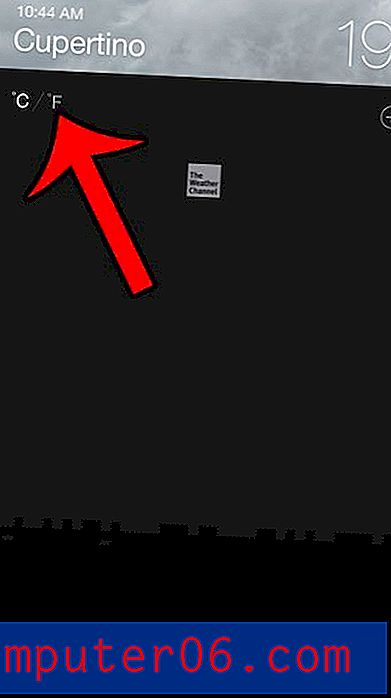
Er det byer oppført i Weather-appen du ikke trenger å se været for? Klikk her og lær hvordan du kan slette uønskede byer fra denne appen.



